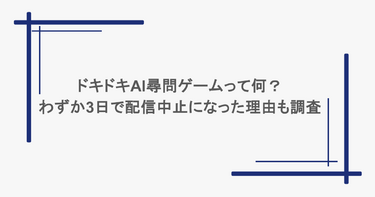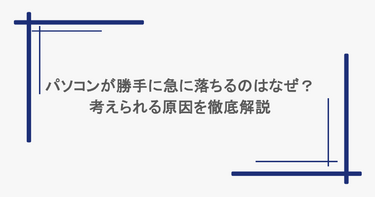皆さんはパソコンを使っていて画面が真っ暗になって困った経験はありませんか?しかも、電源ランプがついていからと少し放置したものの、中々状況が好転しないため、対処方法が知りたいという人もいることでしょう。そこでこの記事では、パソコンの電源がついているのに画面が真っ暗になったときの対処法を紹介しています。
画面が真っ暗になったときに最初に確認すること
パソコンの画面が真っ暗で電源ついてることを確認した人は、まずスクリーンセーバーと自動スタンバイモードを疑いましょう。スクリーンセーバーとは一定時間パソコンを操作しないとディスプレイが省エネモードになる設定のことで、設定内容によっては画面が真っ暗になる場合があります。
省エネモードはキーボードやマウス操作をするだけで解除できますが、長時間省エネモードになっていたり、パソコンのスペックが低いと復帰に時間が掛かる場合があります。そのため、まずはマウスやキーボードを軽く操作して5分ほど様子を見ましょう。
デスクトップではどうする?
デスクトップパソコンが画面真っ暗になったけど、電源ついてるから何が問題か分からないという人は、パソコン本体とディスプレイがケーブルで繋がっているかを確認してください。パソコン本体とディスプレイがケーブルで繋がっていないと、例え電源がついてる状態でもディスプレイは真っ暗になってしまいます。また、しっかりとケーブルが差し込まれていない状態でも真っ暗になってしまうので、目視だけでなくケーブルを端子に押し込むようにしてみましょう。
それでも画面が真っ暗なときは、パソコン本体のケースを開けてビデオカードがマザーボードに差し込まれているかを確認してください。差し込まれているかの確認方法は、端子にある金色のピアノの鍵盤のような部分が9割近く大きな基盤に差し込まれているなら問題ありません。
ノートパソコンで画面が真っ黒になったら?
ノートパソコンで画面が真っ暗で、電源がついてるときの対処方法は、ディスクのクリーンアップを疑ってください。ノートパソコンの多くはデスクトップパソコンと比較して、メモリーの容量が少ない傾向にあります。そのため、処理の重い作業をしていたりOSの更新をしていたりすると、一時的に画面が真っ暗になりキーボードやマウスを操作しても復帰しない場合があります。
また、画面が真っ暗になっているように見えても、たまにウィンドウズを更新しているので電源を切らないでくださいといったメッセージが表示される場合もあります。したがって一晩放置しても復旧しないときにだけ、電源ボタンを長押しして強制シャットダウンを試みましょう。
画面が真っ暗で復旧方法も効果ないときの対処方法
もしビデオカードや電源の差し込みも確認して、パソコンの自動更新でもないときは、ディスプレイが故障している可能性があります。ディスプレイは故障していても電源ランプだけついていて、画面が映らないといった状態になる場合があります。したがって、パソコンの画面真っ暗で電源がついていたとしても、故障している可能性も考慮しましょう。
ディスプレイの故障を確信したときの対処方法とは
もしディスプレイの故障を確信したときは、デスクトップパソコンなら修理を依頼するか新しいディスプレイを購入すれば解決できます。一方ノートパソコンはディスプレイが壊れると、自分で交換することができないため修理を依頼するか新しいノートパソコンを買う必要があります。修理を依頼する場合ノートパソコンを預けることになる上に、内部のデータを全て初期化する必要性が出てきます。
まとめ
パソコンの画面真っ暗で電源ついてる状態のときは、最初にスクリーンセーバーを疑ってください。次にノートパソコンならOSの自動更新に時間が掛かっている可能性、デスクトップパソコンならケーブルが差し込まれていない可能性を疑いましょう。それでも解決しないときはディスプレイが壊れている可能性があるので、修理を依頼するか新しく買い替えてください。
関連記事:CSGOゲーム内設定をしよう